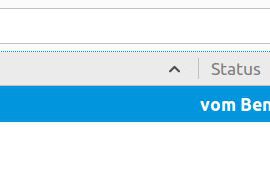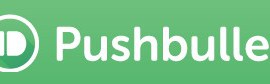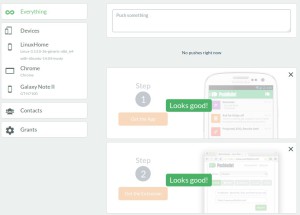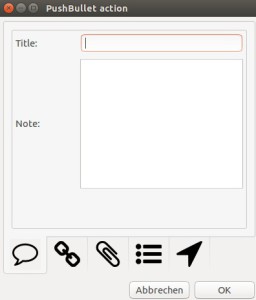Um schnell eine Übersicht aller Datenträger in einem Ubuntu-System darzustellen, eignet sich das Kommando lshw:
sudo lshw -class disk -short
Das Ergebniss könnte in der Form aussehen:
H/W path Device Class Description ========================================================== /0/100/11/0 /dev/sdc disk 4TB WDC WD40EDAZ-11S /0/100/11/1 /dev/sdb disk 4TB WDC WD40EDAZ-11S /0/100/11/2 /dev/sdd disk 8001GB WDC WD80EMZZ-11B /0/100/11/3 /dev/sde disk 8001GB WDC WD80EMZZ-11B /0/100/12.2/1/4/0.0.0 /dev/sdf disk 3TB Elements 107C /0/100/14.1/0.1.0 /dev/sda disk 2TB Samsung SSD 870